- Autor Abigail Brown [email protected].
- Public 2023-12-17 06:45.
- Viimati modifitseeritud 2025-01-24 12:08.
See artikkel selgitab, kuidas salvestada kõige populaarsemate teenuste e-kirju PDF-failidesse, et neid hiljem Windowsis, Macis, Androidis ja iOS-is kasutada.
Mis on PDF-fail?
PDF on Adobe loodud failivorming; see tähendab Portable Document Format. See loodi selleks, et üksikisikud saaksid salvestada ja vahetada dokumente ilma ühilduvuse pärast muretsemata.
Enamik operatsioonisüsteeme, nagu Windows ja macOS, saavad avada PDF-faile, mis tähendab, et te ei vaja lisatarkvara. Sellisena on PDF-standard suurepärane viis dokumentide salvestamiseks, mille avamiseks või jagamiseks võib tekkida vajadus.
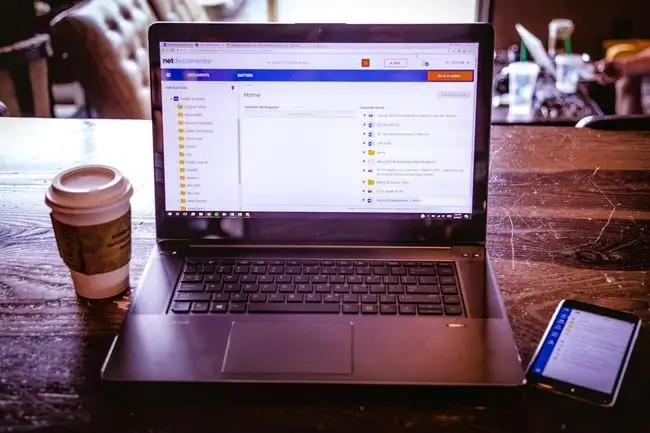
Kuidas printida meili
Enne meili PDF-vormingus salvestamist peate teadma, kuidas meilisõnumeid printida. Kui olete e-kirjade printimisega tuttav, jätke see jaotis vahele. Muul juhul vaadake altpoolt juhiseid levinumate meili veebisaitide ja saadaolevate programmide kohta.
- Prindi Gmailist
- Prindi Yahoo Mailist
- Prindi Outlookist
- Prindi AOL/AIM Mailist
- Prindi pilvepostist
Funktsiooni Printimine PDF-ina kasutamine
Windowsi, macOS-i, iOS-i ja Androidi uusimad versioonid võimaldavad teil luua PDF-i, kasutades seadme printimisfunktsiooni.
Kasutate oma seadmes tavalist Prindi funktsiooni, tehes mõned muudatused, et tulemuseks oleks virtuaalselt prinditud PDF-dokument, mitte füüsiline dokument.
PDF-dokumendi printimiseks järgige oma operatsioonisüsteemi jaoks allolevaid samme.
Printimine PDF-vormingusse: Windows 10 ja Windows 8
Järgige neid juhiseid Microsofti funktsiooni Print to PDF kasutamiseks Windows 10 ja Windows 8 arvutites.
- Printige dokument vastav alt ül altoodud jaotises Kuidas printida e-kirja.
-
Kui teil palutakse valida oma Printer, valige Microsoft Print to PDF.

Image - Kui valite Prindi, küsitakse teilt PDF-dokumendi salvestamise asukohta.
- Teie PDF on nüüd salvestatud.
Prindi PDF-vormingusse: macOS
MacOS-i uusimates versioonides Apple'i funktsiooni Salvesta PDF-ina kasutamiseks järgige neid juhiseid.
- Jätkake dokumendi printimiseks ül altoodud jaotises Kuidas printida e-kirja.
-
Kui kuvatakse aken Print, klõpsake paremas alanurgas nuppu PDF, seejärel valige Salvesta PDF-ina.

Image - Teilt küsitakse PDF-dokumendi salvestamise asukohta.
- Teie PDF on nüüd salvestatud.
Printimine PDF-vormingusse: Android
Järgige neid juhiseid, et kasutada Google'i funktsiooni Salvesta PDF-ina Androidi uusimates versioonides.
- Jätkake dokumendi printimiseks vastav alt juhistele E-kirja printimine.
-
Kui teil palutakse valida oma Printer, valige Salvesta PDF-ina.

Image - Kui puudutate nuppu Prindi, küsitakse teilt PDF-dokumendi salvestamise asukohta.
-
Teie PDF on nüüd salvestatud.
Printimine PDF-vormingusse: iPhone ja iPad
Järgige neid juhiseid, et kasutada Apple'i jagamisfunktsiooni iOS-i uusimates versioonides.
- Jätkake dokumendi printimiseks ül altoodud jaotises Kuidas printida e-kirja.
- Kui kuvatakse aken Printeri valikud, tõmmake sõrmedega esimese lehe eelvaade välja.
-
Koputage paremas ülanurgas nuppu Jaga(ülespoole suunatud noolega kast), seejärel valige programm, mida soovite oma PDF-i salvestada.

Image - Teie PDF on nüüd salvestatud.
PDF-dokumentide haldamine ja redigeerimine
Pärast meili PDF-faili printimist saate selle arhiveerimiseks oma seadmesse salvestada. Samuti saate oma dokumenti muuta ja redigeerida. Vaadake kindlasti meie täielikku PDF-i juhendit, et saada teavet failide redigeerimise, teisendamise ja kaitsmise kohta. Soovi korral saate oma PDF-dokumente ka füüsiliselt printida, kasutades oma seadme standardset printimisfunktsiooni.






